Зачем нужен формат isz и чем его открыть в windows 10
Содержание:
Как открыть ISZ?
Хоть внутри этого файла может быть очень разветвленная файловая структура, содержащая множество каталогов, его не получится открыть как обычную папку. Как уже было отмечено, такие файлы можно воспроизводить на виртуальных дисководах.
Есть целый ряд программ, призванных помочь в этом деле, которые способны открыть содержимое ISZ и даже воспроизвести его, как обычный оптический диск.
Alcohol 120%
Достаточно известная программа для запуска образов дисков. Она обладает богатым функционалом и может считывать данные с оптических дисков и сохранять их в виде образов, а затем воспроизводить на виртуальном приводе.
Таким образом все полное содержимое диска становится доступно и без самого диска. Данное приложение способно взаимодействовать с разными типами CD и DVD дисков. Она поддерживает разные форматы виртуальных дисков и способна обрабатывать до тридцати образов одновременно. Установка программы не представляет особой сложности, здесь главное внимательно читать инструкции и рекомендации установочной программы и включать в установку только нужные функции, выключая все лишнее.
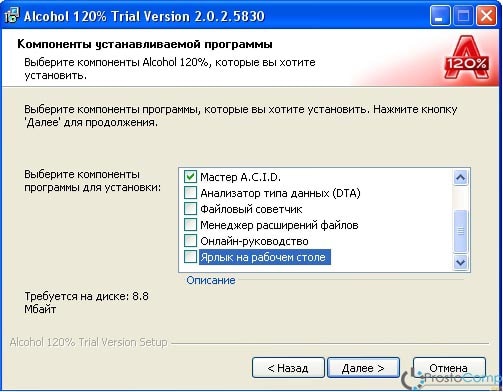
После успешной установки запустите программу. Затем разверните верхнее меню «Файл» и выберите пункт «Открыть». Появится окно проводника, здесь открываем нужные папки и выделяем файл ISZ, который хотим открыть. После этого, внизу нажмите «Открыть».
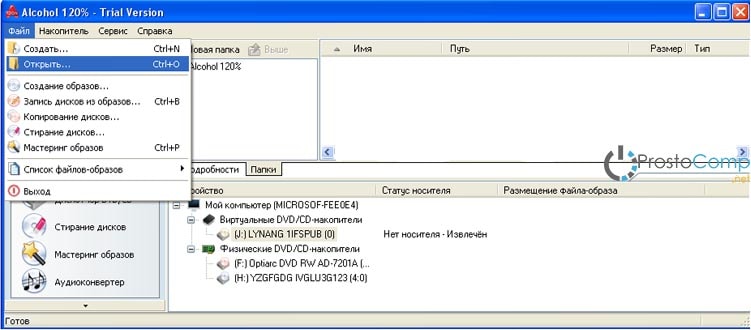
Сейчас мы только добавили образ в список программы. Чтобы запустить его, потребуется смонтировать образ на виртуальный привод. Кликните правой кнопкой мышки по данному файлу (он находится в правой части окна) и нажмите «Смонтировать на устройство».

Далее информация считывается как с обычного диска.
Daemon Tools Lite
Прекрасно себя зарекомендовавшая и возможно, одна из лучших, среди подобных программ. Очень компактная и способная читать большое количество разных типов образов дисков. И самое главное преимущество данной программы — версия Lite абсолютно бесплатна!
Эта простая и одновременно очень мощная утилита сможет создать образы имеющие расширения ISO, ISZ, MDF и MDS. Кроме того, она поддерживает работу с Blu-ray Дисками. Здесь же предусмотрена возможность сжатия файлов, их шифровка с установкой пароля.
Программа может создать до четырех виртуальных приводов, которые ничем не будут отличаться от физических. Но при этом они будут обладать намного большей скоростью считывания данных.
Daemon Tools умеет монтировать образы как с простых дисков, так и с защищенных. Это достигается специальным алгоритмом, позволяющим обходить защиту.
Запуск файла ISZ в программе, как и в случае с любым другим образом, состоит из нескольких простых действий. После установки программы, найдите ее значок в меню пуск или на панели быстрого запуска. Сделайте по нему клик правой кнопкой мышки и выберите «Виртуальные приводы», затем нажмите на «Привод 0 (может быть и 1, 2, 3) Нет данных».
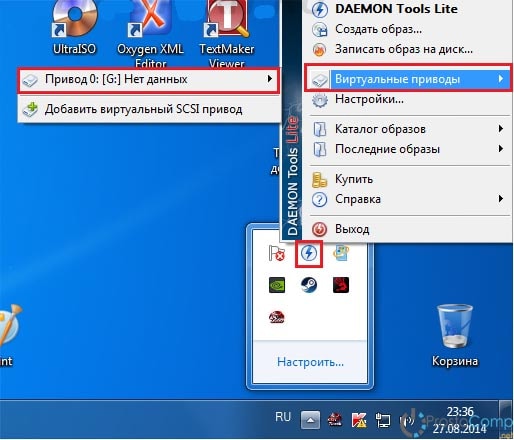
Затем, в следующем меню нажмите на пункт «Монтировать образ».

Теперь, в окне проводника, ищем свой образ, выделяем его и внизу нажимаем «Открыть».
Похожими действиями можно открыть файлы образов диска и через главное окно программы.

Популярная и вполне рабочая программа, которая позволит редактировать образы, изменять информацию CD или DVD дисков, извлекать отдельные файлы и каталоги.
Этот инструмент сможет переработать файл образа ISO в любой, удобный для чтения, формат. Есть возможность создавать образы дисков с физических носителей, затем редактировать их данные и файлы, а затем снова записывать на физические носители.
Управлять программой очень просто и большинство основных функций можно запустить буквально в один или два клика.
Необходимо учитывать тот факт, что в пробной версии приложения можно использовать только образы до 300 мегабайт.
Для запуска образов с расширением ISZ, требуется выполнить три простых шага:
- После установки, активируйте работу в пробном периоде;
- Запустите программу и через верхнее меню «Файл», выберите пункт «Открыть» (можно просто на главной панели нажать на кнопку с изображением папки). Появится окно проводника, в котором находите необходимый файл, выделяете его и нажимаете «Открыть»;
- Теперь открываем меню «Действия» выбираем пункт «Монтировать образ».
Как вы уже смогли убедиться, файлы с расширением ISZ можно легко и просто открыть любым популярным инструментом, предназначенном для работы с образами дисков.
Как открыть странный файл с расширением isz
Некоторые расширения файлов совсем незнакомы массовому пользователю компьютеров. Примером такого расширения является isz. Причем обычными средствами распаковать такие файлы не получается.
Не открываются они и многими популярными архиваторами. На самом деле это обычный архив образа диска с данными, упакованными при помощи специфического алгоритма.
Если расширения rar и zip на языке у всех, и каждый знает, чем открыть такие файлы, то трехсимвольное расширение isz к ним не относится. Поэтому многие владельцы ПК пасуют, увидев его впервые. Существует несколько программ для распаковки таких объектов:
- Программа ISO Commander.
- Утилита UltraISO.
- Широко известный пакет программ Alcohol.
- Программа Daemon Tools.
Мы не будем перебирать их все подряд, а остановимся на одном-единственном примере – практическом использовании Daemon Tools, причем не ее полную версию, а облегченную.
Пример распаковки
После скачивания и установки программы на диск мы обнаруживаем появление в файловой системе нового виртуального дисковода. Правда, может выйти так, что автоматически дисковод создан не будет. Тогда это можно сделать вручную, запустив Daemon Tools на исполнение и щелкнув по кнопке с плюсиком. Вот тут-то нам и будет предложено подсунуть утилите образ типа isz.
Сделать это нужно в стандартном окошке выбора файла, предварительно настроив расширение файла в нижнем выпадающем списке. Как только программа слопает isz-архив, его содержимое будет спроецировано на виртуальный диск.
Далее с этим содержимым можно поступать как с обычным наполнением любого другого раздела жесткого диска: перемещать, копировать и т. д. Примерно таким же образом функционируют и все остальные инструменты из вышеупомянутого списка. Схема работы с ними одна и та же:
- Программа скачивается и инсталлируется на компьютер.
- Следующим шагом монтируется виртуальный диск.
- Затем утилите скармливается образ с непонятным расширением.
- После чего пользователь переходит по ярлыку виртуального диска и читает нужную ему информацию.
Данное программное обеспечение специально предназначено для манипуляции с образами дисков.
Чем открыть ISZ файл
Во время работы в сети некоторые пользователи могут встретиться с файлом, имеющим расширение «ISZ». Данный файл представляет собой образ диска ISO, в котором для экономии места применяется сжатие данных с помощью архиватора ZIP.
Для получения доступа к содержимому данного файла необходима установка на ПК специальных программ, предназначенных для работы с образами дисков.
В данном материале я подробно расскажу, как и чем открыть ISZ файл, какие программы просмотрщики нам в этом помогут, и как их использовать.
Формат ISZ
Что такое ISZ
Расширение файла «ISZ» является аббревиатурой слов «ISO ZIP». Как следует из расшифровки указанной аббревиатуры, файлы с расширением «ISZ» являются сжатыми с помощью ZIP-архиватора (а иногда и зашифрованными и запароленными) образами ISO.
Указанный формат образов был разработан компанией «EZB Systems» с целью экономии дискового пространства. Использование ZIP-архивации в работе с ISO-образами позволяет сэкономить до 20% места на диске, что особенно оправданно в условиях работы с большими массивами данных.
Образ с расширением ISZ может быть разбит на небольшие части и хранится на различных устройствах (в том числе на разных дисках), но после их соединения воедино они вновь будут работать как единое целое.
Расширение .zip
К недостаткам образов с расширением isz относят недостаточно стабильную работу с рядом эмуляторов.
Как открыть .isz в Windows 10 и 7
Существуют всего несколько программных инструментов, позволяющих открыть файлы-образы с расширением «ISZ». Ниже я перечислю каждый из них, и попутно поясню, как ими пользоваться.
UltraISO программа просмотрщик
Известная программа для работы с образами UltraISO станет эффективным решением, в воспроизведении .isz в Windows 10 и Windows 7. Данный программный продукт позволяет не только просматривать образы дисков, но и создавать и редактировать их.
Для просмотра isz-файла необходимо запустить данную программу, с помощью каталога в нижней части экрана перейти в папку с данным файлом, кликнуть на нём, а затем в панели инструментов программы нажать на кнопку «Монтировать в виртуальный привод».
Программа UltraISO
Содержимое образа isz отобразиться в виртуальном приводе, и вы получите доступ к имеющимся в данном образе файлам.
Программа Alcohol 120%
Alcohol 120% — ещё одна популярная программа по работе с образами дисков, позволяющая открыть образ с расширением isz на вашем компьютере. Установите и запустите данную программу, в основных операциях выберите «Поиск образов», укажите тип файла для поиска (isz) и путь к нужному файлу, а затем нажмите на расположенную внизу кнопку «Добавить выбранное в Alcohol».
Программа Alcohol 120%
Затем кликните на имени данного диска правой клавишей мыши и выберите «Смонтировать на устройство».
Кликаем смонтировать
- Пользователям ОС Виндовс 10 для корректной работы данной программы может понадобиться установка компонента SCSI Pass Through Direct (SPTD).
- Известный, популярный, и главное бесплатный продукт Daemon Tools Lite хоть и обладает урезанным, по сравнению с Pro-версией, функционалом, тем не менее, успешно может использоваться для открытия и просмотра содержимого ISZ-образов.
- Для работы с данной программой запустите её, нажмите на кнопку «Добавить образ» (слева снизу), выберите тип файла «isz» и укажите системе путь к соответствующему файлу.
Бесплатная программа Daemon Tools Lite
В основном окне раз кликните на данный файл, а затем нажмите на кнопку «Монтировать» внизу. После выполнения указанного действия вы получите доступ к файлам, содержащимся в данном образе.
Кликаем монтировать файл с расширением .isz
WinMount — воспроизводит сжатый образ диска
Бесплатная программа WinMount также может быть использована для просмотра содержимого isz-файла. Пользоваться ей довольно просто, запустите данную программу, нажмите на кнопку «Mount file» (монтировать файл) сверху, укажите программе путь к нужному isz-файлу, и образ данного файла будет смонтирован в системе как стандартный логический диск.
Интерфейс WinMount
Получив доступ к данному диску, можно напрямую работать с его содержимым с помощью файловых менеджеров.
Заключение
Перечисленные мной программы станут эффективным ответом на вопрос о том, чем открыть ISZ файл.
Если же вам необходимо провести конвертацию isz в iso файл, то можно воспользоваться как функционалом вышеописанных программ (например, UltraISO), так и обратиться за помощью к другим программным инструментам (например, AnyToISO), которые позволят получить на выходе цельный ISO-образ без каких-либо потерь.
Как открывать, редактировать и & amp; конвертировать файлы ISZ
Файл с расширением ISZ является файлом образа диска с архивом ISO. Они представляют собой сжатые, а иногда и зашифрованные ISO-образы, созданные EZB Systems с целью экономии дискового пространства.
Файл ISZ можно разбить на более мелкие части, чтобы данные можно было сохранить на нескольких устройствах хранения, но при этом объединить их в единый файл. Обычно первый файл в последовательности сохраняется с расширением .ISZ, но второй использует .i01, третий .i02 и т. Д.
Как открыть файл ISZ
EZB Systems (разработчики формата ISZ), хотя она и не бесплатная, предлагает программу UltraISO не только для создания файлов ISZ, но и для их открытия. Чтобы открыть файл ISZ с помощью UltraISO (даже пробной версии), используйте параметр Инструменты > Распаковать ISZ … . Что это будет делать, так это в основном конвертировать файл ISZ в файл ISO и поместить ISO в ту же папку, что и файл ISZ.
Alcohol 120% также может открывать файлы ISZ, но это также не бесплатная программа.
DAEMON Tools Lite и WinMount Free Edition – это две бесплатные альтернативы, которые могут монтировать файлы ISZ. Монтирование здесь означает, что программа откроет файл ISZ, как если бы это было устройство хранения, чтобы вы могли просматривать содержимое.
Например, быстрый способ открыть файл ISZ с помощью DEAMON Tools Lite – это сначала открыть программу, а затем использовать параметр Quick Mount , чтобы найти и выбрать файл ISZ. DEAMON Tools Lite найдет подходящую букву дисковода для использования и затем смонтирует файл ISZ в качестве виртуального диска, то есть компьютер будет считать, что данные находятся на диске.
Затем вы можете просматривать файл ISZ так же, как вы просматриваете содержимое диска, что, конечно же, очень похоже на просмотр файлов и папок, хранящихся на флэш-диске или жестком диске вашего компьютера.
Если вы обнаружите, что приложение на вашем компьютере пытается открыть файл ISZ, но это неправильное приложение, или если вы предпочитаете, чтобы другая установленная программа открывала файлы ISZ, ознакомьтесь с нашим Руководством по изменению программы по умолчанию для конкретного расширения файла для сделать это изменение в Windows.
Как конвертировать файл ISZ
Один из простых способов конвертировать ISZ в ISO – использовать программу UltraISO, упомянутую выше. Это очень просто сделать и работает даже с пробной версией программы.
UltraISO также позволяет конвертировать файл ISZ в другие форматы графических файлов, такие как BIN, NRG, MDF и IMG, с помощью пункта меню Инструменты > Преобразовать … .
AnyToISO – это еще один способ конвертировать файл ISZ в гораздо более распространенный формат файла ISO.
Если вы хотите преобразовать файлы внутри файла ISZ в другой формат (а не сам файл ISZ), то сначала следует преобразовать ISZ в ISO с помощью любого из только что упомянутых методов, а затем использовать бесплатный программа zip/unzip (например, 7-Zip или PeaZip) для извлечения содержимого из ISO. Оставшиеся файлы, вероятно, можно конвертировать с помощью бесплатного конвертера файлов .
Преобразование ISZ в формат архива, например RAR, ZIP, 7Z и т. Д., Лучше всего выполнить, если сначала преобразовать ISZ в ISO. Затем вы можете использовать такой инструмент, как CloudConvert, чтобы конвертировать ISO в архивный файл. Другой вариант – использовать программу распаковки файлов, такую как 7-Zip, для извлечения файлов из ISO, а затем использовать ту же программу для сжатия файлов до 7Z, ZIP и т. Д.
Все еще не можете открыть файл?
Первое, что вы должны проверить, это то, что расширение файла действительно читает «.ISZ», а не что-то похожее на .SZ, которое является расширением, которое относится к файлам загрузки Winamp Classic Skin. Расширения файлов похожи, но они не имеют ничего общего друг с другом – файлы SZ открываются с помощью Winamp.
Другое похожее расширение звучащего файла – ISS, которое предназначено как для файлов сценариев установки Inno, так и для файлов Silent Response InstallShield. Опять же, эти файлы не имеют ничего общего с файлами ISZ, но вместо этого используются с Inno Setup и InstallShield соответственно.
Файлы IZZ также могут быть перепутаны с файлами ISZ. Эти типы файлов находятся в формате проекта управления мультимедиа Isadora и используются с Isadora от TroikaTronix.
Смысл этого в том, чтобы убедиться, что вы действительно имеете дело с файлом ISZ, который можно открыть с помощью средств открытия файлов ISZ сверху. Если это не настоящий файл ISZ, который у вас есть, то вам нужно поискать в другом месте, чтобы узнать, что может открыть ваш конкретный файл.
Как открыть ISZ?
Хоть внутри этого файла может быть очень разветвленная файловая структура, содержащая множество каталогов, его не получится открыть как обычную папку. Как уже было отмечено, такие файлы можно воспроизводить на виртуальных дисководах.
Есть целый ряд программ, призванных помочь в этом деле, которые способны открыть содержимое ISZ и даже воспроизвести его, как обычный оптический диск.
Alcohol 120%
Достаточно известная программа для запуска образов дисков. Она обладает богатым функционалом и может считывать данные с оптических дисков и сохранять их в виде образов, а затем воспроизводить на виртуальном приводе.
Таким образом все полное содержимое диска становится доступно и без самого диска. Данное приложение способно взаимодействовать с разными типами CD и DVD дисков. Она поддерживает разные форматы виртуальных дисков и способна обрабатывать до тридцати образов одновременно. Установка программы не представляет особой сложности, здесь главное внимательно читать инструкции и рекомендации установочной программы и включать в установку только нужные функции, выключая все лишнее. 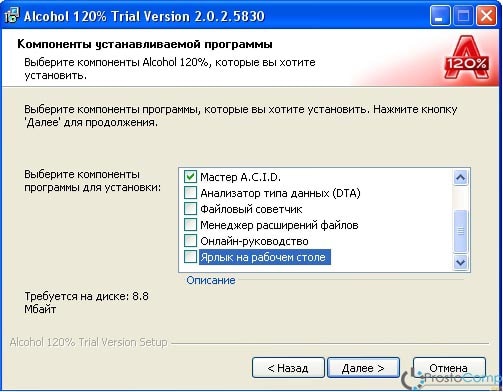
После успешной установки запустите программу. Затем разверните верхнее меню «Файл» и выберите пункт «Открыть». Появится окно проводника, здесь открываем нужные папки и выделяем файл ISZ, который хотим открыть. После этого, внизу нажмите «Открыть». 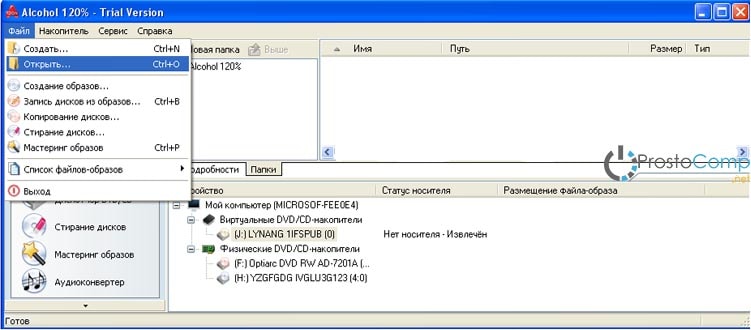
Сейчас мы только добавили образ в список программы. Чтобы запустить его, потребуется смонтировать образ на виртуальный привод. Кликните правой кнопкой мышки по данному файлу (он находится в правой части окна) и нажмите «Смонтировать на устройство». 
Далее информация считывается как с обычного диска.
Daemon Tools Lite
Прекрасно себя зарекомендовавшая и возможно, одна из лучших, среди подобных программ. Очень компактная и способная читать большое количество разных типов образов дисков. И самое главное преимущество данной программы — версия Lite абсолютно бесплатна!
Эта простая и одновременно очень мощная утилита сможет создать образы имеющие расширения ISO, ISZ, MDF и MDS. Кроме того, она поддерживает работу с Blu-ray Дисками. Здесь же предусмотрена возможность сжатия файлов, их шифровка с установкой пароля.
Программа может создать до четырех виртуальных приводов, которые ничем не будут отличаться от физических. Но при этом они будут обладать намного большей скоростью считывания данных.
Daemon Tools умеет монтировать образы как с простых дисков, так и с защищенных. Это достигается специальным алгоритмом, позволяющим обходить защиту.
Запуск файла ISZ в программе, как и в случае с любым другим образом, состоит из нескольких простых действий. После установки программы, найдите ее значок в меню пуск или на панели быстрого запуска. Сделайте по нему клик правой кнопкой мышки и выберите «Виртуальные приводы», затем нажмите на «Привод 0 (может быть и 1, 2, 3) Нет данных». 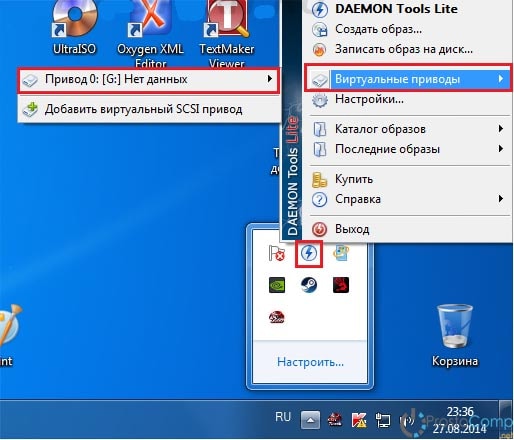
Затем, в следующем меню нажмите на пункт «Монтировать образ». 
Теперь, в окне проводника, ищем свой образ, выделяем его и внизу нажимаем «Открыть».
Похожими действиями можно открыть файлы образов диска и через главное окно программы.

Популярная и вполне рабочая программа, которая позволит редактировать образы, изменять информацию CD или DVD дисков, извлекать отдельные файлы и каталоги.
Этот инструмент сможет переработать файл образа ISO в любой, удобный для чтения, формат. Есть возможность создавать образы дисков с физических носителей, затем редактировать их данные и файлы, а затем снова записывать на физические носители.
Управлять программой очень просто и большинство основных функций можно запустить буквально в один или два клика.
Необходимо учитывать тот факт, что в пробной версии приложения можно использовать только образы до 300 мегабайт.
Для запуска образов с расширением ISZ, требуется выполнить три простых шага:
- После установки, активируйте работу в пробном периоде;
- Запустите программу и через верхнее меню «Файл», выберите пункт «Открыть» (можно просто на главной панели нажать на кнопку с изображением папки). Появится окно проводника, в котором находите необходимый файл, выделяете его и нажимаете «Открыть»;
- Теперь открываем меню «Действия» выбираем пункт «Монтировать образ».
Как вы уже смогли убедиться, файлы с расширением ISZ можно легко и просто открыть любым популярным инструментом, предназначенном для работы с образами дисков.
Описание формата ISZ. Чем открыть файлы в Windows?
Пользователи, часто работающие с образами дисков, наверняка знают, чем открыть файл ISZ.
А вот все остальные, столкнувшись с этим не самым распространенным форматом, начинают ломать голову, пытаясь найти необходимую программу. Если у вас возникла такая же проблема, тогда эта статья определенно будет вам полезна.
Благодаря ей вы узнаете, чем открыть ISZ в Windows, а также сможете подобрать самое удобное приложение для работы с этим форматом.
Описание расширения
Как вы уже возможно догадались, ISZ представляет собой виртуальный образ диска или другого съемного носителя. Полное название формата звучит как ISO Zipped или «сжатый образ», если перевести его на русский язык.
Появление данного расширения было обусловлено необходимостью экономить место на винчестере. Дело в том, что объемы информации, хранящейся на съемных носителях, увеличиваются с каждым годом и, соответственно, образы этих носителей также становятся больше.
Благодаря формату ISZ, вы сможете сэкономить до 20 % места, по сравнению с тем же ISO. Кроме того, файлы с этим расширением поддерживают функции шифрования и защиты паролем, что также является нелишним.
Чем открыть файл ISZ?
Для работы с образами дисков используются так называемые виртуальные приводы.
Прежде чем открыть файл ISZ, вам нужно будет установить на свой ПК специальную программу и уже через нее начать взаимодействие с интересующим вас документом.
По сути, после того, как вы поместите образ в виртуальный привод, вы сможете делать с ним практически все то же самое, что и с обычным CD или DVD диском.
Существует целый ряд программ, позволяющих работать с файлами ISZ, но самые лучшие – это Daemon Tools, Alcohol 120 % и UltraISO.
В принципе, эти утилиты обладают практически идентичным функционалом и различаются лишь по своему интерфейсу.
Тут уж каждому пользователю нужно решить для себя, какая из программ придется ему больше по вкусу.
Daemon Tools
За долгие годы своего существования эта программа успела заработать отличную репутацию.
Она отличается небольшим размером, поддержкой всех популярных форматов образов и удобным интерфейсом.
Более того, Light-версия Daemon Tools распространяется бесплатно, что является еще одним плюсом в копилку этой программы.
Чтобы открыть файл ISZ, вам нужно сделать следующее:
Установите программу и запустите ее.
- Найдите иконку Daemon Tools на панели быстрого доступа и кликните по нему правой кнопкой мыши.
- Выберите «Виртуальные приводы», а потом любой из пустых приводов.
- Далее нажмите «Монтировать образ», затем «Открыть».
После этого вам останется только указать путь к файлу ISZ. Программа сама смонтирует образ в и вы сможете начать с ним работать.
Возможные проблемы
Как вы уже убедились, открыть образ с расширением ISZ довольно просто.
Главное здесь – это установить подходящую программу, а затем немного разобраться в ее интерфейсе.
Но иногда, во время работы с файлами ISZ возникают определенные проблемы, приводящие к ошибкам и вылетам. Вот самые распространенные из них:
- ISZ-образ может не открыться, если у вас слабый компьютер. Дело в том, что во время распаковки данного формата повышается нагрузка на процессор и ваш ПК попросту зависает или перезагружается.
- У вас не получится открыть файл ISZ, если на нем установлен пароль, которого вы не знаете.
- Образ может выдавать ошибки при попытке смонтировать его в виртуальный привод. Это происходит в том случае, если файл был поврежден.
В принципе, вышеописанные ситуации встречаются не так уж и часто. Однако, столкнувшись с одной из них, вы можете попытаться скачать нужный вам образ с другого ресурса.
Возможные проблемы
Как вы уже убедились, открыть образ с расширением ISZ довольно просто. Главное здесь – это установить подходящую программу, а затем немного разобраться в ее интерфейсе. Но иногда, во время работы с файлами ISZ возникают определенные проблемы, приводящие к ошибкам и вылетам. Вот самые распространенные из них:
- ISZ-образ может не открыться, если у вас слабый компьютер. Дело в том, что во время распаковки данного формата повышается нагрузка на процессор и ваш ПК попросту зависает или перезагружается.
- У вас не получится открыть файл ISZ, если на нем установлен пароль, которого вы не знаете.
- Образ может выдавать ошибки при попытке смонтировать его в виртуальный привод. Это происходит в том случае, если файл был поврежден.
В принципе, вышеописанные ситуации встречаются не так уж и часто. Однако, столкнувшись с одной из них, вы можете попытаться скачать нужный вам образ с другого ресурса.
Описание формата ISZ. Чем открыть файлы в Windows? на News4Auto.ru.
Наша жизнь состоит из будничных мелочей, которые так или иначе влияют на наше самочувствие, настроение и продуктивность. Не выспался — болит голова; выпил кофе, чтобы поправить ситуацию и взбодриться — стал раздражительным. Предусмотреть всё очень хочется, но никак не получается. Да ещё и вокруг все, как заведённые, дают советы: глютен в хлебе — не подходи, убьёт; шоколадка в кармане — прямой путь к выпадению зубов. Мы собираем самые популярные вопросов о здоровье, питании, заболеваниях и даем на них ответы, которые позволят чуть лучше понимать, что полезно для здоровья.






